- 公開日:
Google Keepの手書きメモ機能について
Google Keepは、キーボードを使ったテキストの入力のほかに、手書きメモを残すことができます。
今回は、そんな手書きメモ機能についてご紹介したいと思います。利用を検討している方はぜひ参考にしてみてください。
Google Keepで手書きメモをする方法
手書きメモをする方法は非常にシンプルです。
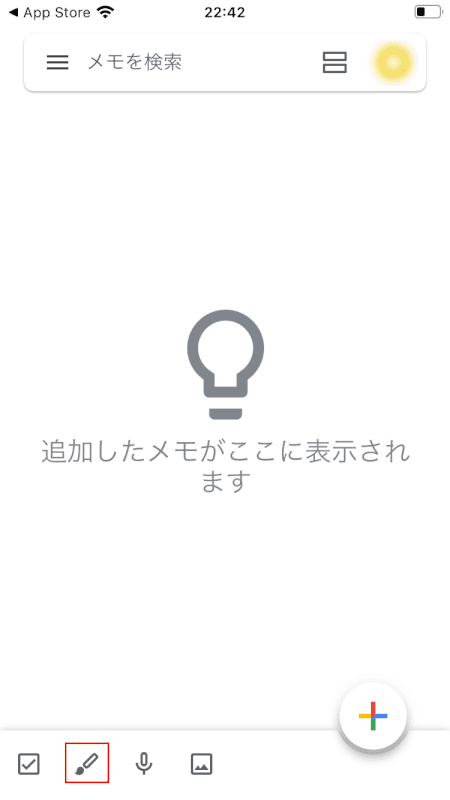
Google Keepアプリを開き、「手書き」アイコンをタップします。
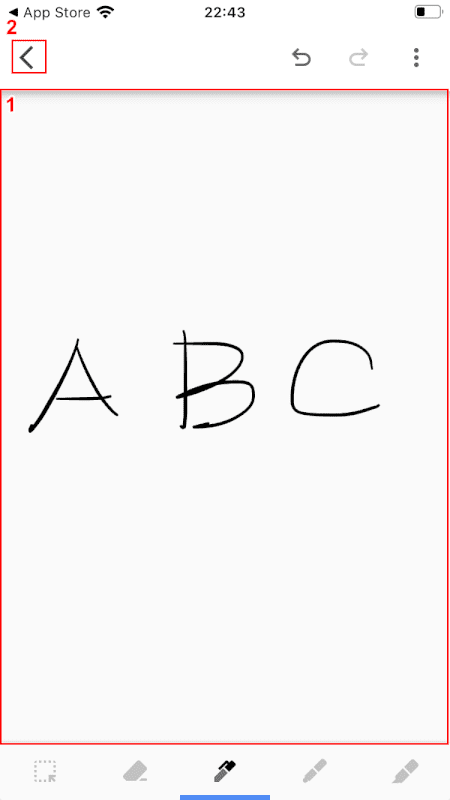
①手書きでメモを書いて、②完了したら「戻る」アイコンをタップします。ペンは3種類から選択できます。間違えてしまった場合は消しゴムを使用しましょう。
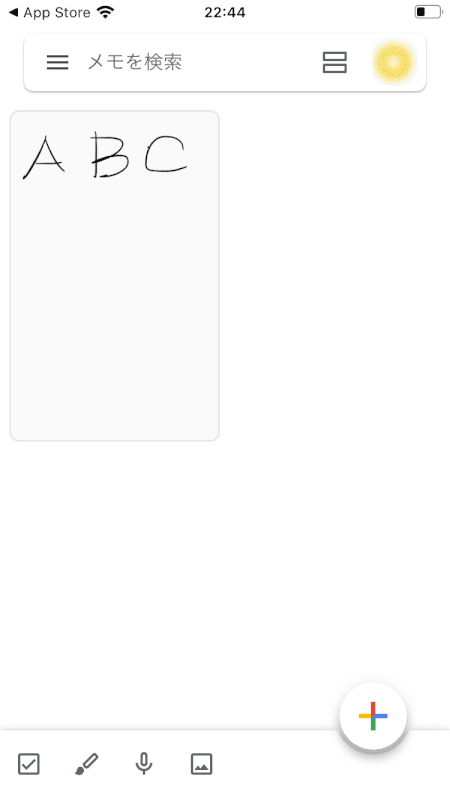
これで手書きは完了です。TOP画面にもどり、こちらの画像のように手書きしたメモが保存されているか最後に確認します。
手書きで書いたメモをテキストに変換する方法
Google Keepは上記のように手書きで書いたメモを読み取り、テキストを抽出することができます。
その機能の使い方を下記にて紹介しますので、参考にしてみてください。
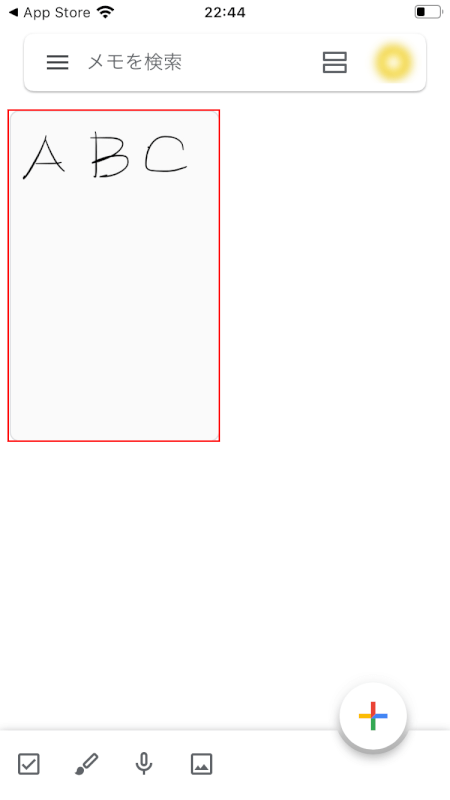
「手書きされたメモ」をタップします。

画面右下の「メニュー」アイコンをタップします。
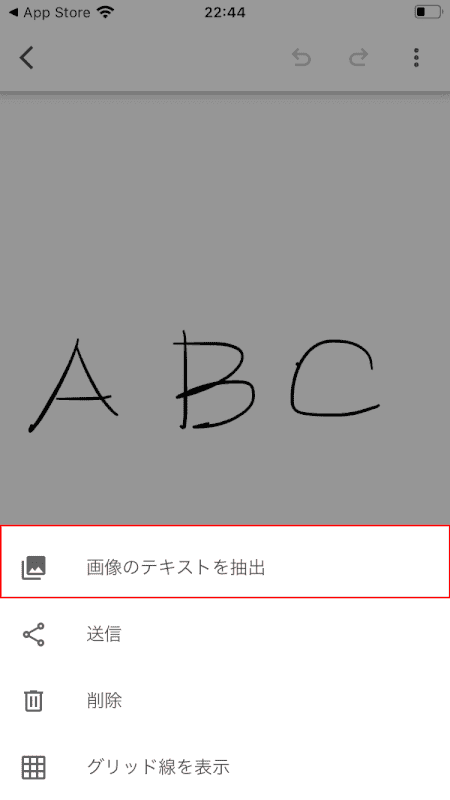
「画像のテキストを抽出」を選択します。
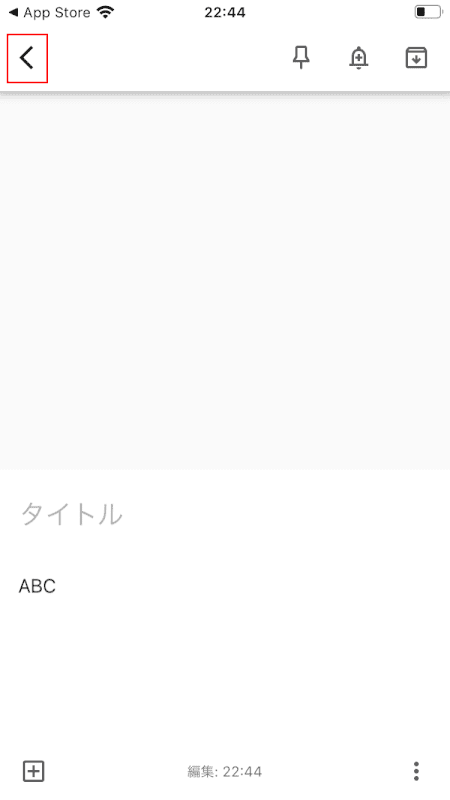
これでテキストが抽出されるので、誤りがなければ、「戻る」アイコンをタップして、TOP画面に戻ります。
もし誤りがあれば、テキストの部分をタップすることで編集できます。
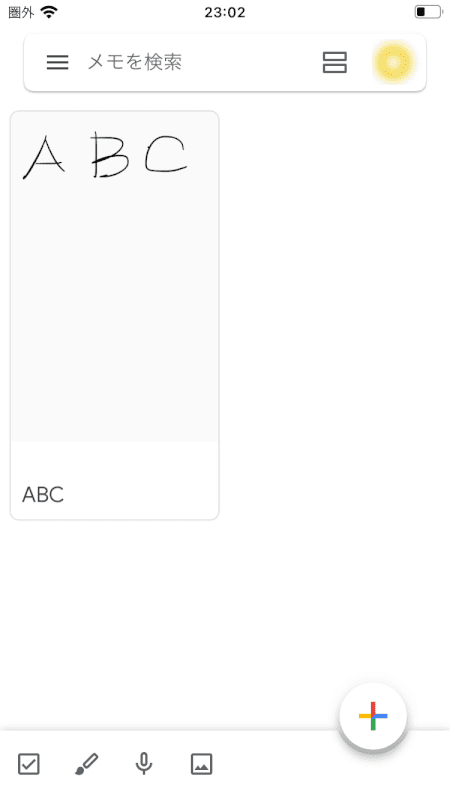
抽出されたテキストは、手書きメモの下部に表示されます。